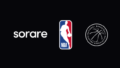「ブラウザのBraveを使うだけで仮想通貨がもらえるらしい」
「そもそも、Braveって何?
「どうやってBraveを使うの」
そんな方に向けて。
Brave(ブレイブ)はデフォルトの広告を非表示にさせて、ウェブページの高速化を実現したブラウザ。
利用するたびに暗号資産(仮想通貨)が手に入るのが、最大の特徴です。
その画期的な仕組みによって、Google Chromeなどから乗り換える人が増えており、新たなWeb3サービスとして注目を集めています。
このページではBraveの概要や特徴と、パソコンへインストールして設定する手順をメモっていきます。
・Braveの概要が分かる
・ブラウザをBraveに設定できる
・特徴や使い方が分かり、仮想通貨をもらう準備が整う
Braveで稼いだ仮想通貨のBATは日本国内の暗号資産(仮想通貨)取引所の「bitFlyer」(ビットフライヤー)のアカウント(口座)に振り込まれます。
まだで口座を開設していない方、Braveに興味がある方は公式サイトより手続きを進めてみてくださいませ。

1. Brave(ブレイブ)とは?
Brave(ブレイブ)はGoogle ChromeやMicrosoft Edge、Safariのように、Webサーバに接続してホームページやブログサイトを見るためのソフトウェア。
いわゆるブラウザの1つです。
ブラウザのシェア的にはChromeやSafariがダントツですが、ここ最近Braveの利用者も増えてきました。
理由は広告を非表示(ブロック)にできたり、ページを開くスピードが速かったり、利便性が高かったり、などなど。
そして一番の要因が、Braveを使うだけで仮想通貨のBAT(ベーシックアテンショントークン)が手に入る点です。
パソコン(デスクトップ版)の他、スマホでも利用可能で、今年注目を浴びているブラウザとなっています。
(ただし、BATが獲得できるのはデスクトップ版のみ)
2. Braveの特徴
前述の通り、Braveには他のブラウザにはない特徴があります。
例えば、
- プライバシーを優先(広告を非表示にできる)
- ウェブページが高速で開く
- 消費電力が少ない(バッテリーが長持ちする)
- 仮想通貨BATが手に入る
といった感じ。
一つ一つ深堀していきます。
特徴①:プライバシーを優先(広告を非表示にできる)
オンライン上のプライバシー確保を優先し、強固なセキュリティを誇っているのが特徴の1つです。
それを如実にしているのが、インターネットの追跡の遮断。
アクセスした全てのWebサイトのトラッキング(サイトを訪れたユーザーの行動記録および追跡)と、デフォルトで表示される有害な広告をブロックしています。
「ネットを経由して自身の情報を取られる」といった心配はありません。
YouTubeも広告動画なしで愉しめます。
公式サイトでもアピールされている通り、他のブラウザに比べて、プライバシーの保護に力をいれているのがBraveです。
準備②:ウェブページが高速で開く
ブログなどのサイトを訪問した際、広告を読み込む必要がないため、非常にスピーディーにページを開くことが可能。
Chromeに比べて約3倍も高速だという結果も出ました。
ネットサーフィンもサクサク行え、ストレスを感じることはないでしょう。
この辺りは実際にBraveを使ってみて、快適さを味わってもらえればと思います。
特徴③:消費電力が少ない(バッテリーが長持ちする)
無駄なデータを読み込む必要がなく、高速ブラウジングを実現しているため、特にスマホの消費電力を抑えられ、バッテリーが長持ち&負荷が軽減。
公式の発表によると、バッテリー消費量が約35%も抑えられたとのことです。
端末に最も優しいブラウザと言えるかもしれません。
時間的、コスト的な面で圧倒的なメリットを感じられ、1度使い始めたらChromeなどに戻ることはできないかと思います。
特徴④:仮想通貨BATが手に入る
Braveを導入する動機として最も高いのが、Watch to Earn(W2E、閲覧しながら稼ぐ)。
「Brave Rewards」という機能を使い、プライバシーを尊重する広告を表示させることで、仮想通貨のBAT BAT(Basic Attention Token、ベーシックアテンショントークン)が手に入ります。
広告の閲覧を通じて得られたBATは国内の仮想通貨取引所「bitFlyer」(ビットフライヤー)の口座に入金されます。
Braveに興味を持ち、ブラウザを使いながら稼ぎたい方は、口座を開設しておきましょう。

なお、広告を表示する頻度は自分で設定が可能。
今までのような煩わしさを覚えることはありません。
またBATはYouTube配信やeスポーツの投げ銭へ利用されています。
Web3の観点からも、その利用価値がどんどん広がっていくでしょう。
3. Braveの設定方法(インストールする手順)
Braveは以下の手順で誰でも簡単に使い始めることができます。
- Braveをダウンロード
- ブックマークと設定のインポート
- 検索エンジンの設定
STEP.1:Braveをダウンロード
Braveの公式サイトを訪問。
■Brave
https://brave.com/ja/
「Braveをダウンロード」を押しましょう。

拡張子に「.exe」が付いたファイルがダウンロードされるので(左下に注目)、クリックしてプログラムを実行させます。

ダウンロードまで2分少々。

続いて、自動的にインストールが始まります。

新しいウィンドウでBraveが開いたら、準備完了です。


お疲れさまでした!
Braveをダウンロードできました。
STEP.2:ブックマークと設定のインポート
上記のイメージにて「さあ始めましょう」のボタンをクリック。
ブックマークと設定のインポートを行います。

「…からインポートします」のソートより、既存ブラウザ(Chromeなど)のアカウントを選びましょう。
「インポート」を押すと、ブックマークなどを同期して読み込むことができます。
なお、画面下の「ウェルカムツアーをスキップする」より、すぐにBraveの体験が可能。

「次へ」を押すと、次の行程へ移動します。
STEP.3:検索エンジンの設定
3つ目の案内は「安心・安全にブラウズする」の画面。

セキュリティに係る説明なので、読み終えたら「次へ」を押します。
(設定は後ほど行います)
そして最後は検索エンジンの設定です。

ソートから自分に合ったものを選択してください。

ボクはGoogleを選びました。
「デフォルトに設定する」または「完了」をクリックしたら、初期設定は終わりです。


お疲れさまでした!
デスクトップでBraveを使い始めることができました。
4. Braveの使い方

本稿ではデスクトップ版(パソコン)の使い方について紹介します。
使い方①:各種パフォーマンス
画面上部に統計データが表示されます。

Braveを使用するたびに、
- ブロック済の 広告・トラッカー数
- 節約できた データ使用量
- 節約できた 読み込み時間
が可視化。
どのくらいの広告が非表示となり、結果として節約できたデータ量・読み込み時間が一目でわかります。
パッと見で確認できるので、数字で効果を体感するのにもってこいです。
使い方②:アドレスバー
Braveのアドレスバーが検索エンジンの入力スペースと同じ役割を果たします。
直接キーワードをタイピングすれば、検索結果が表示されます。

また右側には「ライオン」と「三角形」のアイコンがあり、

- ライオン
ブロックされたトラッカーと広告の件数の確認 - 三角形
Brave Rewardsの設定
が可能です。

使い方③:カスタマイズ
画面右下の「カスタマイズ」または「カード編集」より、ホーム画面のカスタマイズが可能。

- 背景の画像の選択および表示
- 統計データの表示
- 時計の表示
- カード ≒ ウィジェットの表示
の切り替えなどを編集できます。
使い方④:各種設定の方法
「カスタマイズ」ボタン横には4つのアイコンが設置。

- 歯車のマーク
各システムの設定 - 本のマーク
ブックマークの表示と管理 - 時計のマーク
サイト閲覧履歴の表示 - ビデオのマーク
Braveでプライベート通話を開始
をそれぞれ行えます。
広告表示などに係る設定は「歯車マーク」をクリックです。
Shields(広告やトラッキングの設定)
設定の中でおそらく重要なのがShields。
しつこく追跡してくるトラッカーや不快な広告をブロックできます。

すでにデフォルト設定で強化されており、現状でほとんどの広告が非表示となっている状態です。
項目ごとに細かな設定をしてみましょう。
Brave Rewards
既述の通り、Brave Rewardsを設定することで、仮想通貨のBATを得られます。
「設定」→「Brave Rewards」→「Brave Rewardsは無効です」のバーをクリック。

または画面上のメニュー「Brave Rewards」から手続きを行えます。

5. Braveで仮想通貨BATが得られる仕組み
Braveのブラウザに表示されるプライベート広告を見るたびに、仮想通貨BATが得られる仕組みです。
プライベート広告は、従来の広告とは異なり、全ては個人情報を守られた状態で行われます。
また画面内に通常の通知として表示。
どのくらいの頻度で広告を表示するかは「設定」で操作できます。
仮想通貨BATは仮想通貨取引所のbitFlyerのアカウントに付与されます。
そのため、予めビットフライヤーで口座を開設し、Braveと連携させておく必要があります。
まだアカウント(口座)を持っていない方は、早めに開設しておきましょう。
※口座の開設は無料です。

6. Braveでよく見られる質問
Braveを使うにあたり、体感した悩みポイントや疑問点について回答していきます。
Q1:Braveは安全?
プライバシーを害する広告やトラッキング、サードパーティによるデータ保存などの動きをデフォルトでブロック。
ブラウザのOSの種類、IPアドレス、使用言語などによる識別や同定(=フィンガープリンティング)を防ぎます。
また可能な限りWebページを安全なhttps接続にアップグレードしており、今日における最も安全なブラウザの1つと言えます。
Q2:Braveはどこの国のサービス?
アメリカ合衆国のサービスです。
JavaScriptの開発者・ブレンダン・アイク氏が、2015年にBrave Softwareを設立。
米国カリフォルニア州に本社を構えています。
安全面などで懸念される中国との関係性は、現時点で確認されていません。
Q3:Braveは日本語で使用できますか?
2022年9月時点で、約160ヵ国語に対応。
日本語はもちろん、英語、フランス語、ドイツ語、中国語などに変更が可能で、また今後さらに多くの言語が追加される予定です。
Q4:無料で使えますか?
Braveの使用は完全に無料。
パソコンのデスクトップにBraveブラウザをダウンロードするだけで使用できます。
スマホ(iOS/Android)の場合はアプリ版もあります。
(ただし、スマホではBATの獲得はできません)
また、デフォルトの検索エンジンとして設定し、Brave Searchも無料で利用可能です。
その他、Brave Talk プレミアムやBrave Firewall + VPNといったサブスクリプション機能もあります。
Q5: BATってどんな仮想通貨?
BATは、マイレージのようなギフトカードに交換したり、Webサイトやコンテンツ制作者へのチップとして渡したり、他の暗号資産に交換をしたりと、様々な目的で使い分けられます。
2022年9月時点での価値は約50円。
日本国内ではコインチェックやビットフライヤーといった国内の仮想通貨取引所で売買が可能です。
仕組みとしては、ユーザー自身で選択した広告から得られる収入の一部が、BATとして還元される形となっています。
7. Braveのまとめ
Braveのおさらいです。
- Braveホームページやブログサイトを見るためのブラウザ
- プライバシー保護を優先し、セキュリティが強固
- 有害な広告を非表示に設定できる
- ウェブページが高速で開く
- 端末のバッテリーが長持ちする
- 仮想通貨BATが手に入る(デスクトップ版のみ)
それでも、やっぱりChromeの方が使いやすいと思うかもしれません。
もし、Braveが気に入らなければ、「コントロールパネル」→「プログラム」→「プログラムのアンインストール」より削除できます。
兎にも角にも、試しにインストールしてみて、使い勝手をご自身で確認してみてください。
実際に体験し、快適だなぁと感じたら、ビットフライヤーの口座を連携させて、仮想通貨を稼ぎ始めてもらえればと思います。